上学期一直想在宿舍弄个门锁,但一直没有适合的开锁方式。正好师兄做毕设留下了一块esp32cam,就想着用这块开发板来做个人脸识别去开锁。这块板子网上资料虽然少,但还是有人成功做出来的。然后昨天按照网上的教程弄了一天,一直烧录不进去,后来发现网上的接线图有点问题(不知道是不是我的板子的问题),我换了个GND引脚后就可以了。知道真相的我,太激动了。就决定写下我的第一篇博客记录一下。下面是保姆级教程。
准备清单:
硬件:CH340模块(usb转ttl)、ESP32CAM、杜邦线(母母线)、电脑
软件:arduino IDE及对应的开发板和库、串口驱动程序
下载教程:
1、arduino IDE:Software | Arduino
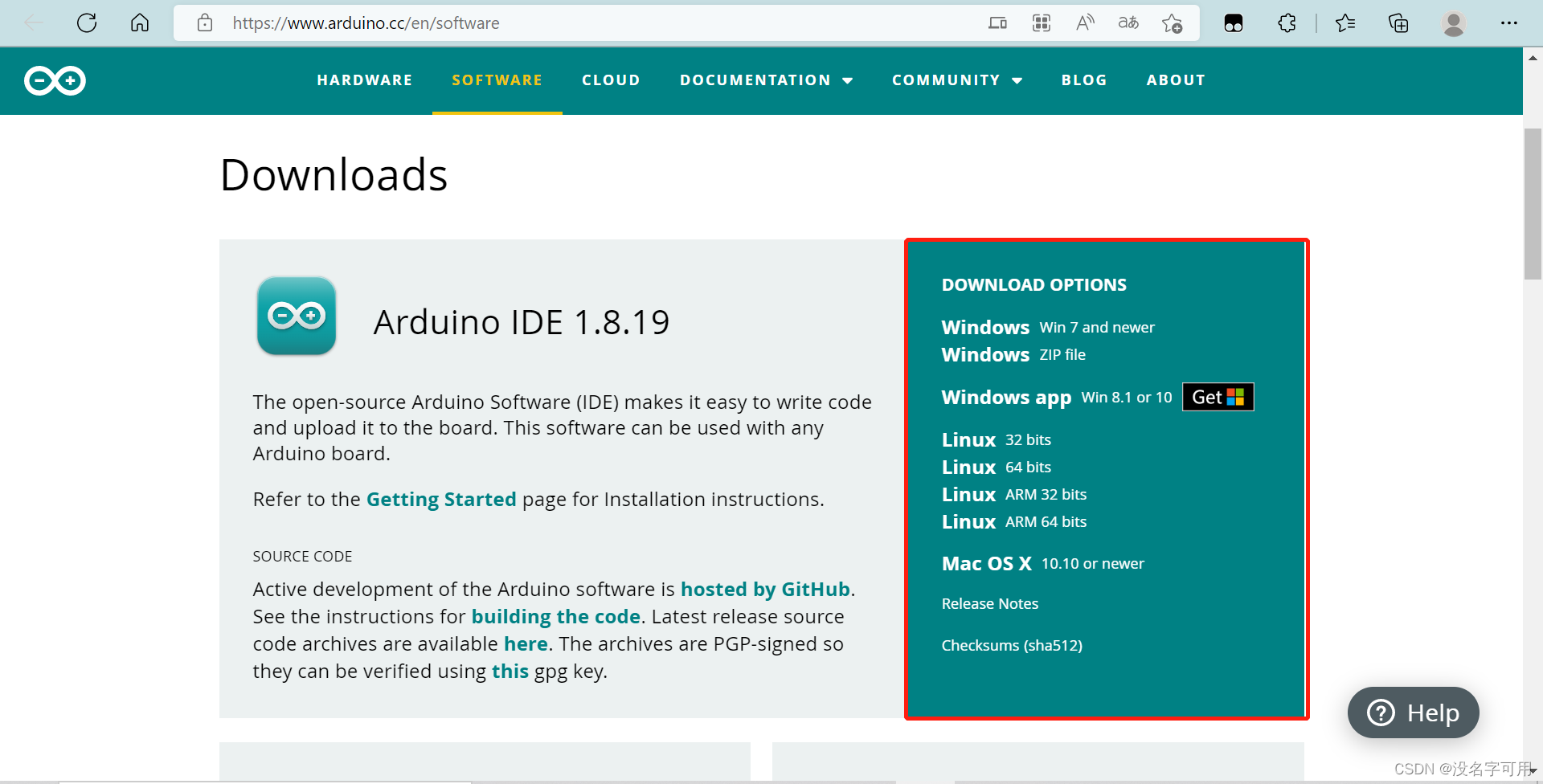
找到对应的下载就好
zip是一个压缩包,相当于免安装,直接打开程序就能用
其他是exe,打开会自动安装在你电脑上
往下面拉还有一个未来版本的arduino IDE 2.0RC,不过还是推荐下载上面的,稳定点。
2、添加esp32开发板(大坑)
有3个方法:
a、 在里面直接下(由于它的服务器在国外,所以下载很慢,不稳定,会中断)
b、自己去git下载好放到对应的文件夹里(我没试过,有点复杂)
c、使用离线下载包
我用的第三种,前面两种参考我师兄的博客(52条消息) Esp32在Arduino IDE的开发环境(问题大全)_Edson_White的博客-CSDN博客_esp32 ide
第三种方法:去arduino社区下载离线包
社区的帖子链接:
Arduino IDE安装esp32 SDK(Windows)2022.7.6更新-Arduino中文社区 - Powered by Discuz!
下载链接
package - Cloudreve (codess-nas.top)
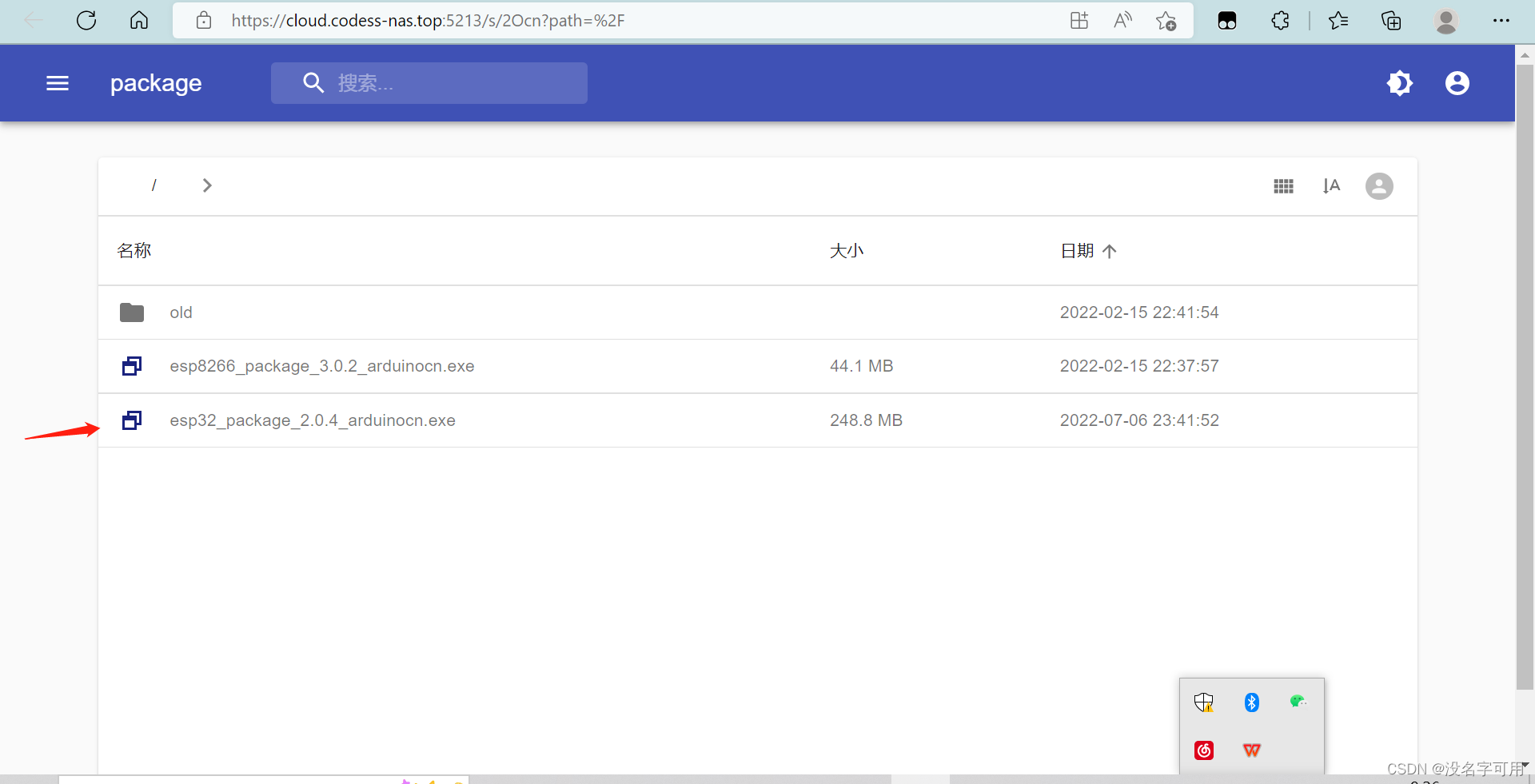
下载好,直接解压就会自动安装到对应的位置。(下载可能会拦截,直接保留,运行就好)
这里有个坑,就是之前你安装过类似的包的话,它会出问题,你要把之前的包删掉才行,
卸载重装软件是没用的。怎么删除看下面:
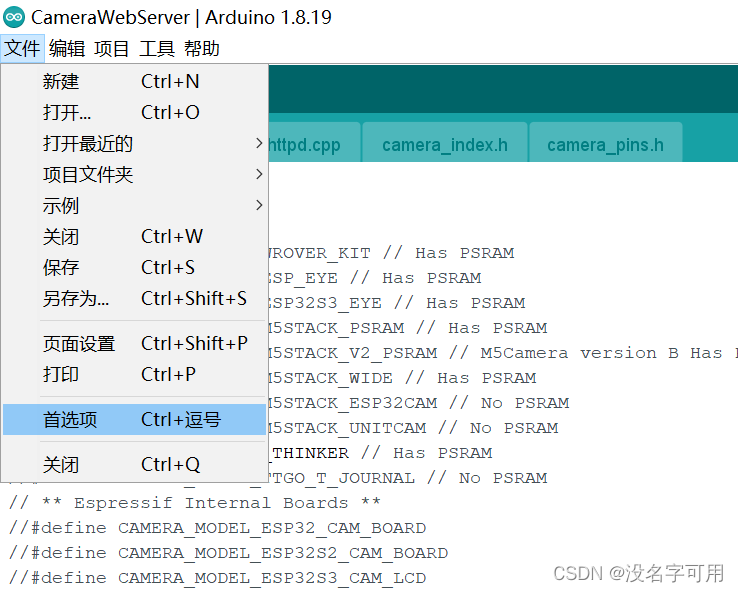
文件》首选项
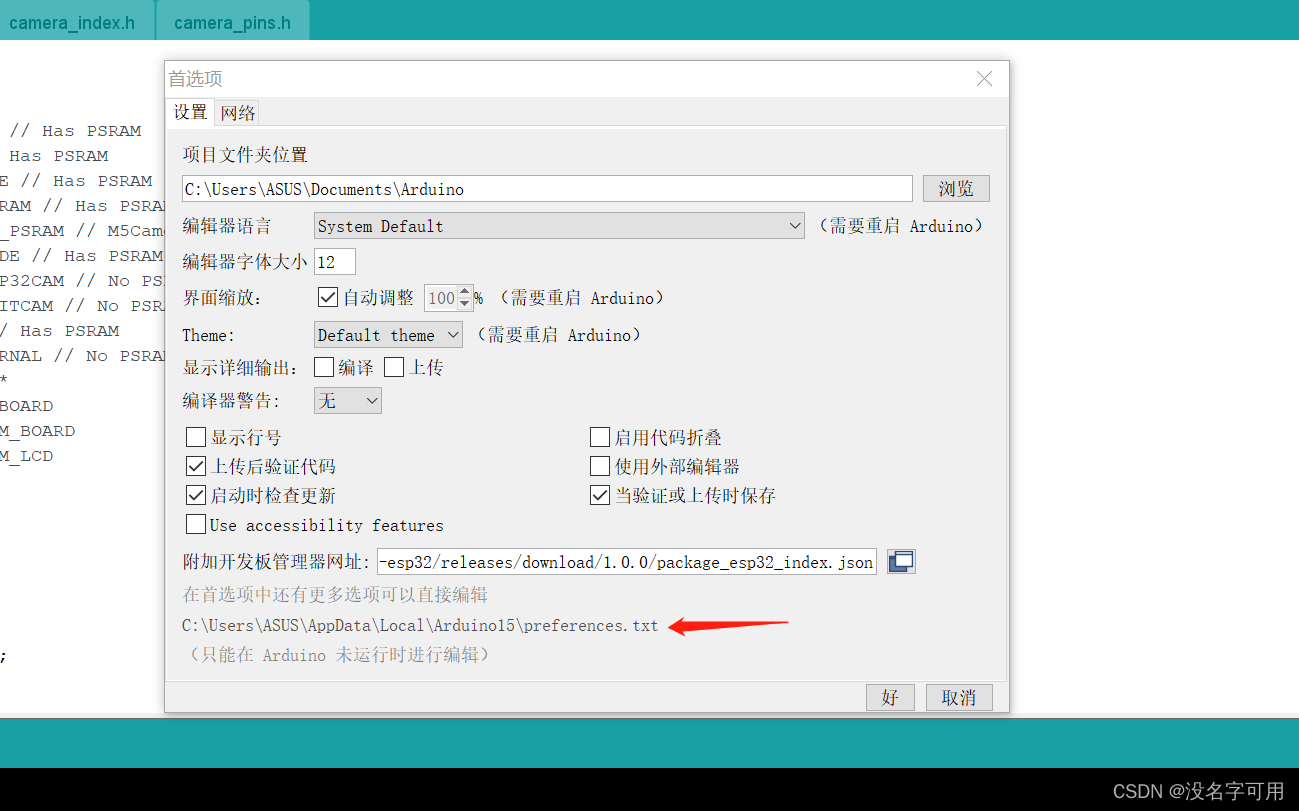
点它
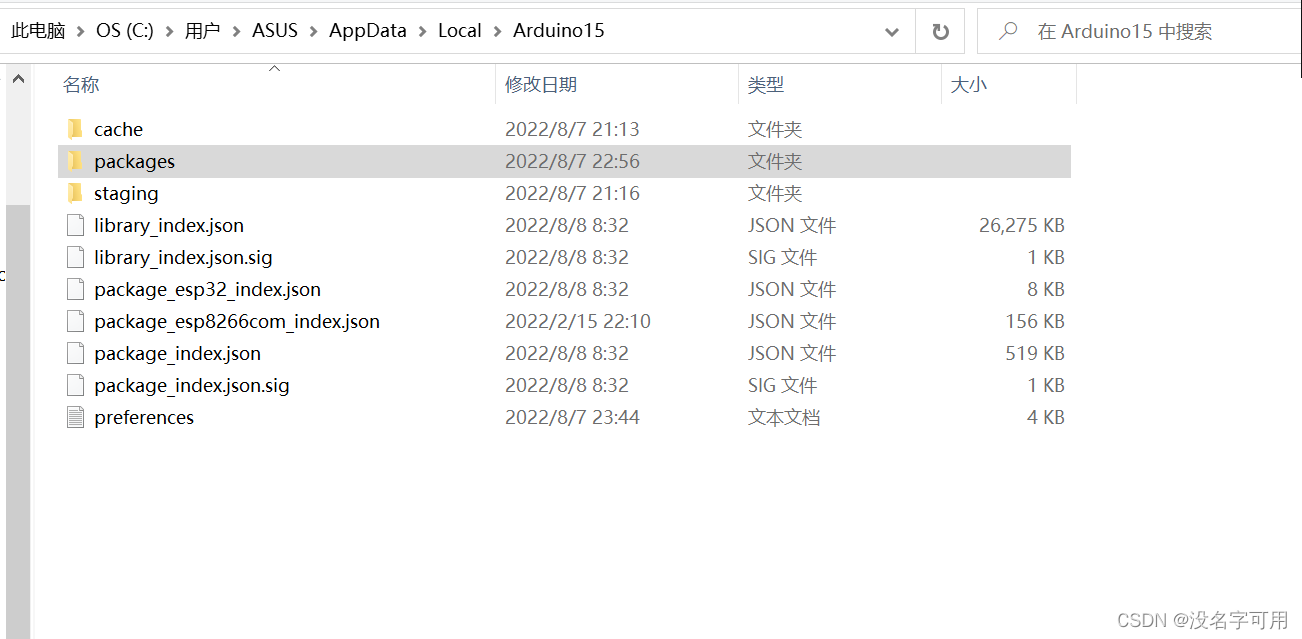
这里就是放包的地方
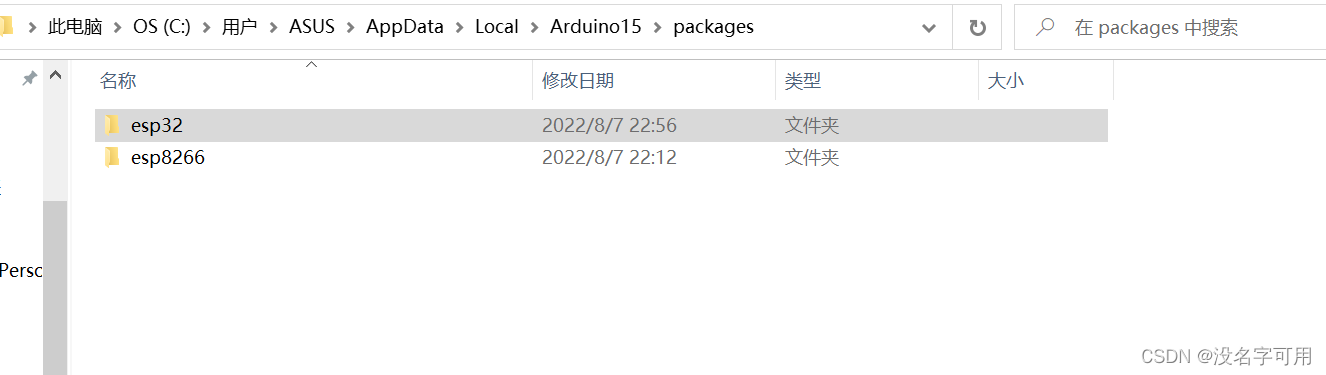
把32的删掉就好

这样就说明没问题了,IDE的配置完成。
还有个坑是ch340驱动的安装,看这个就好
(52条消息) win10下如何装CH340驱动_坤小白的博客-CSDN博客_ch340驱动
一般来说,ch340插上去会自动安装驱动,如果不行,就需要手动安装。
ch340驱动的下载链接:CH341SER.ZIP - 南京沁恒微电子股份有限公司 (wch.cn)
到这里,就准备工作差不多了。
ESP32CAM引脚图
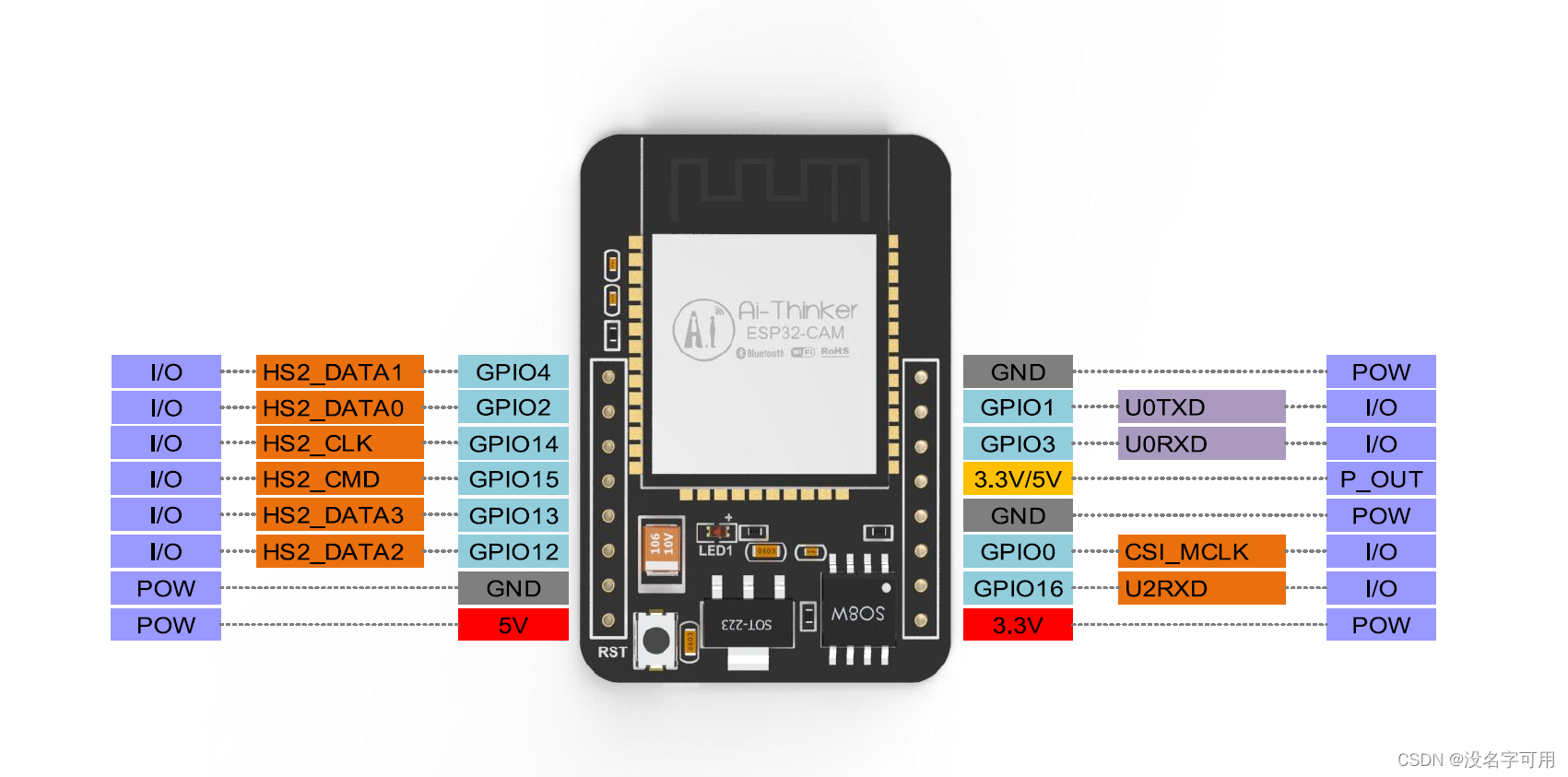
ESP32CAM原理图
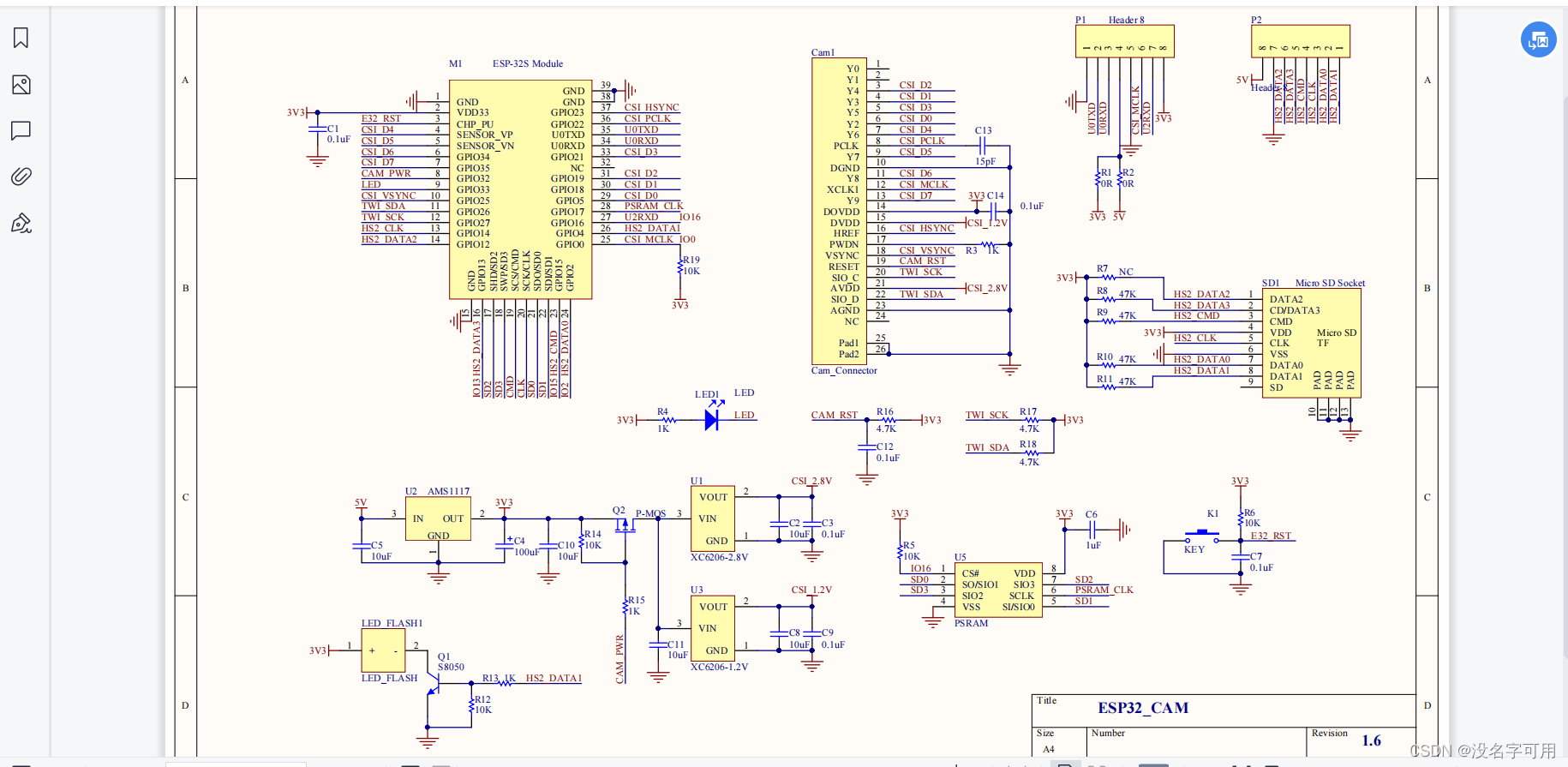
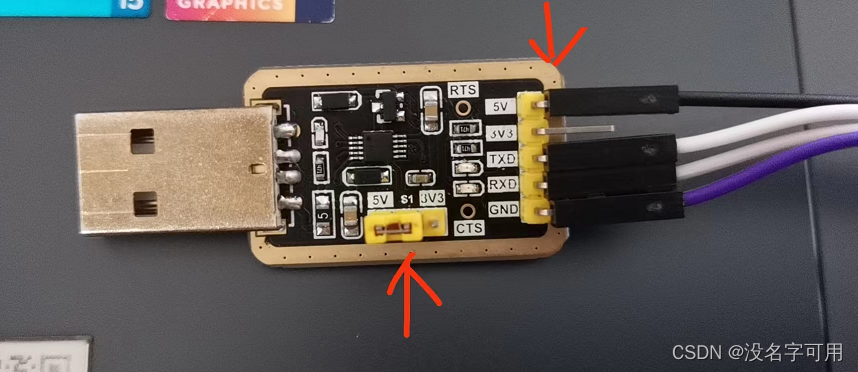
我用的模块,箭头处是注意点(跳线帽位置和对应的电压)
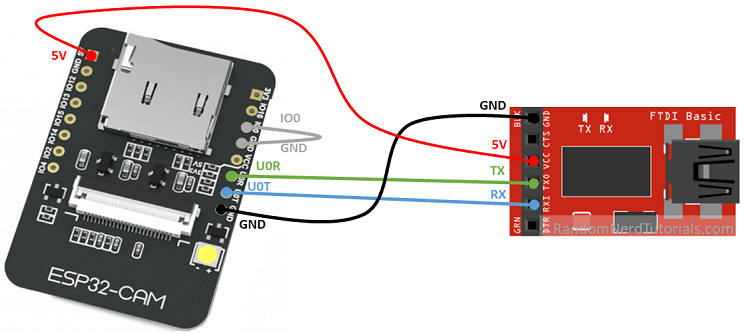
网上的接线图,但实际使用的时候,右下脚的GND烧录不进去,改成右边就可。报错如下:

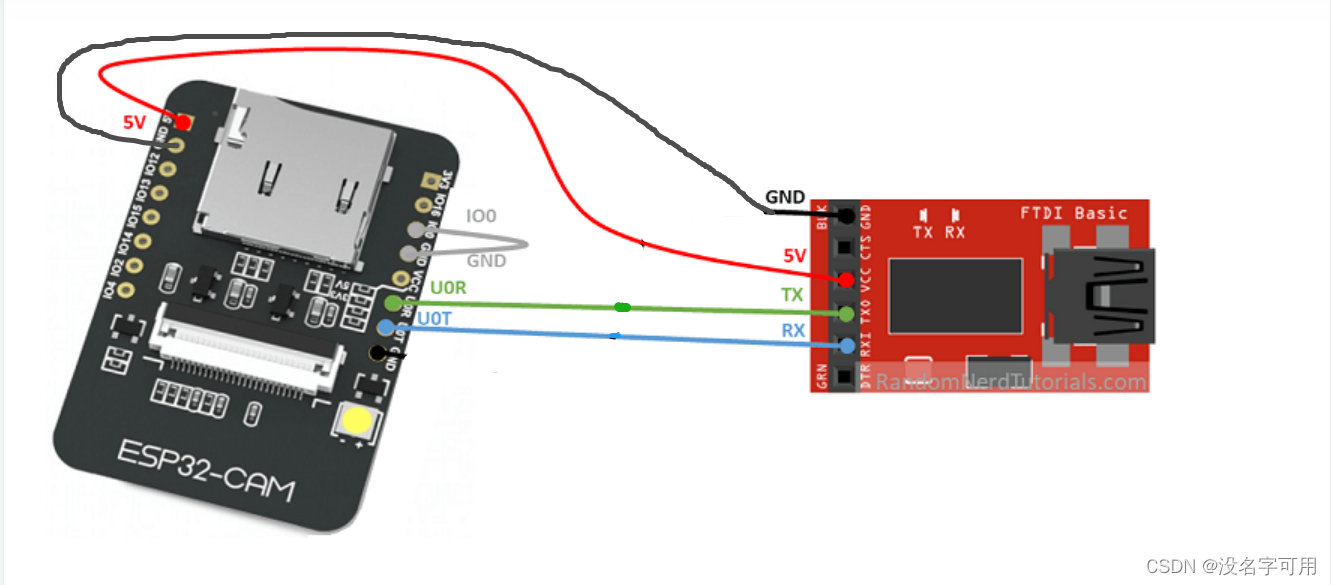
我的接线图如上,注意:IO0和GND短接为下载模式,断开为运行模式

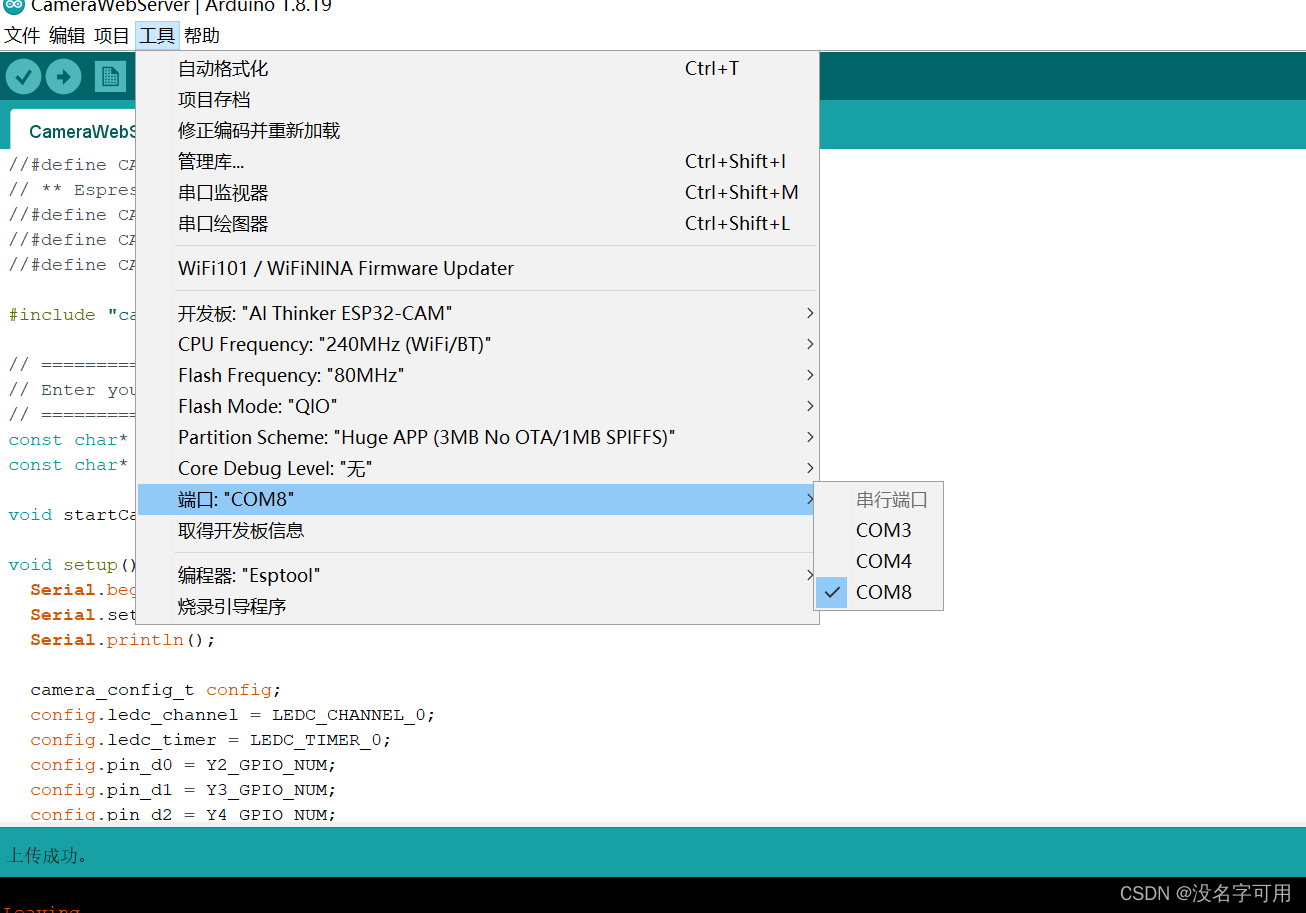
配置开发板和端口(端口每个人都不一样,看自己电脑)

我的是COM8
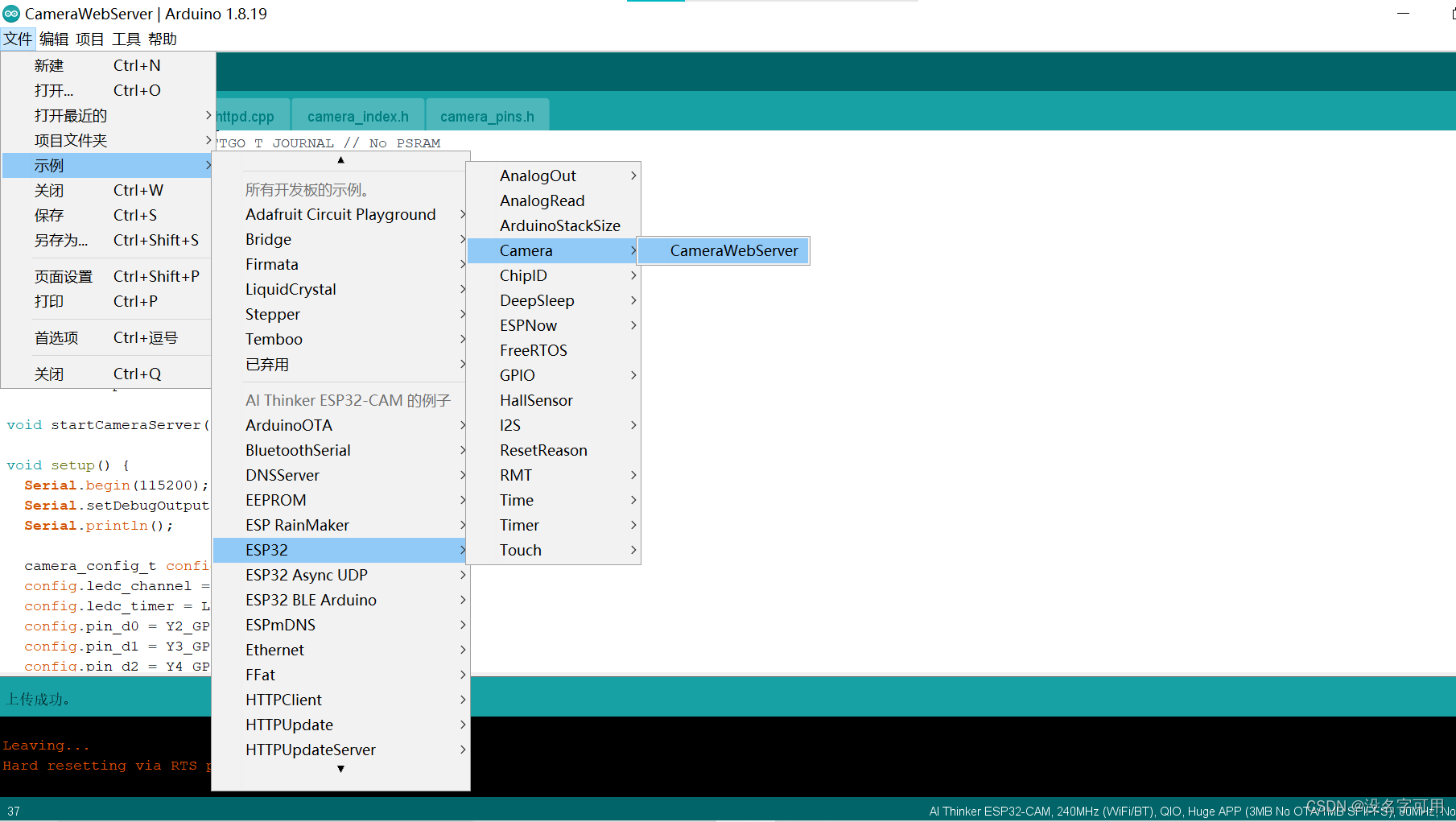
打开示例,修改两行代码
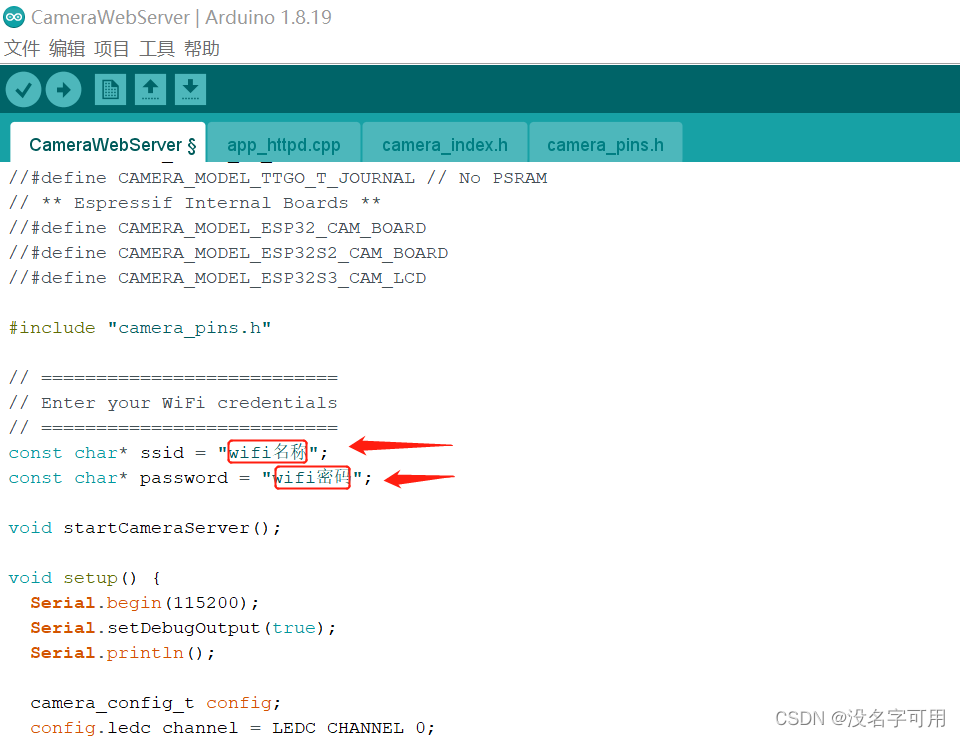
框框位置修改为热点的名称和密码
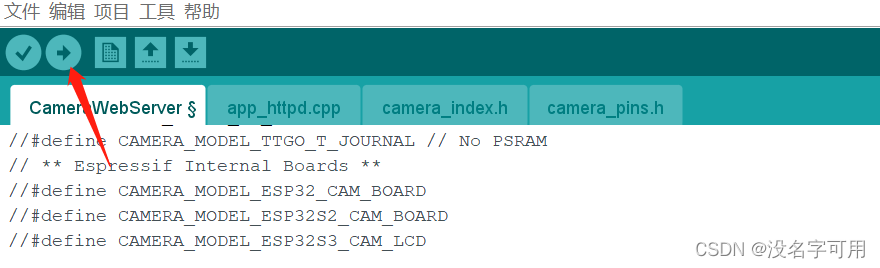
然后上传就好
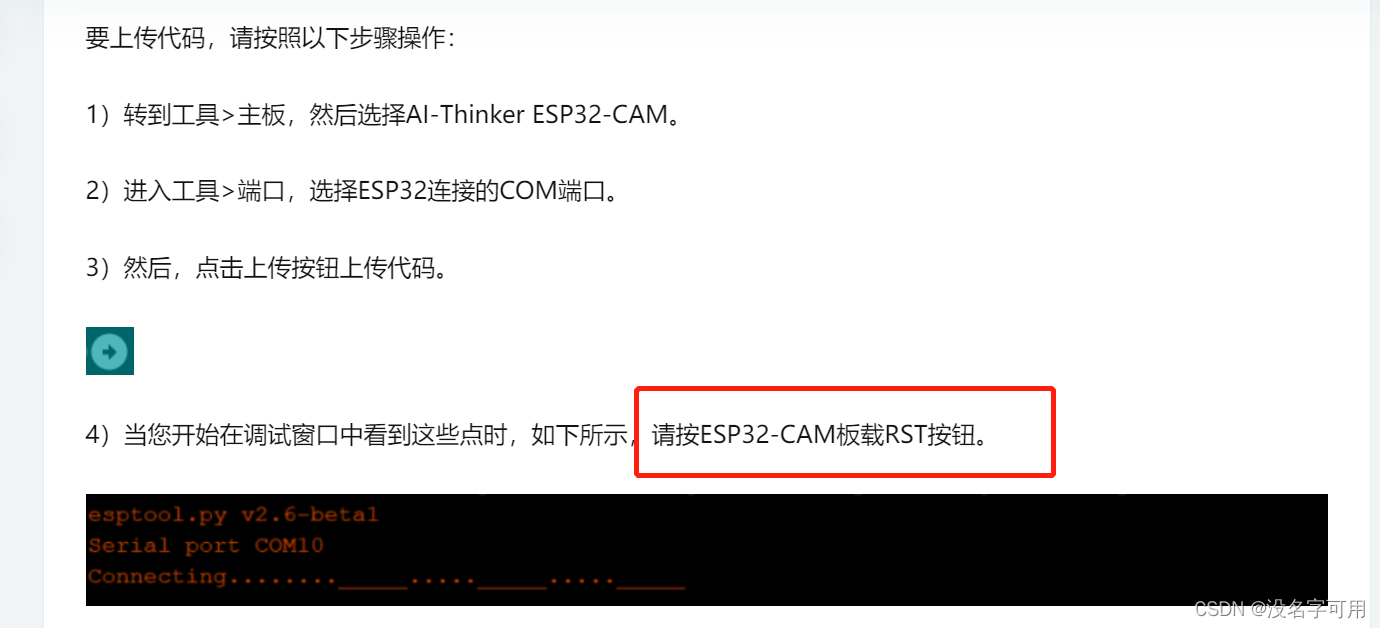
网上都这么说,但我实际使用不用按,它就上传了。

出现
这个后,
上传代码后,断开连接 IO 0 和GND。
以115200的波特率打开串行监视器。按ESP32-CAM板上复位按钮。
ESP32 IP地址应在串行监视器中打印。
打开串口监视器, 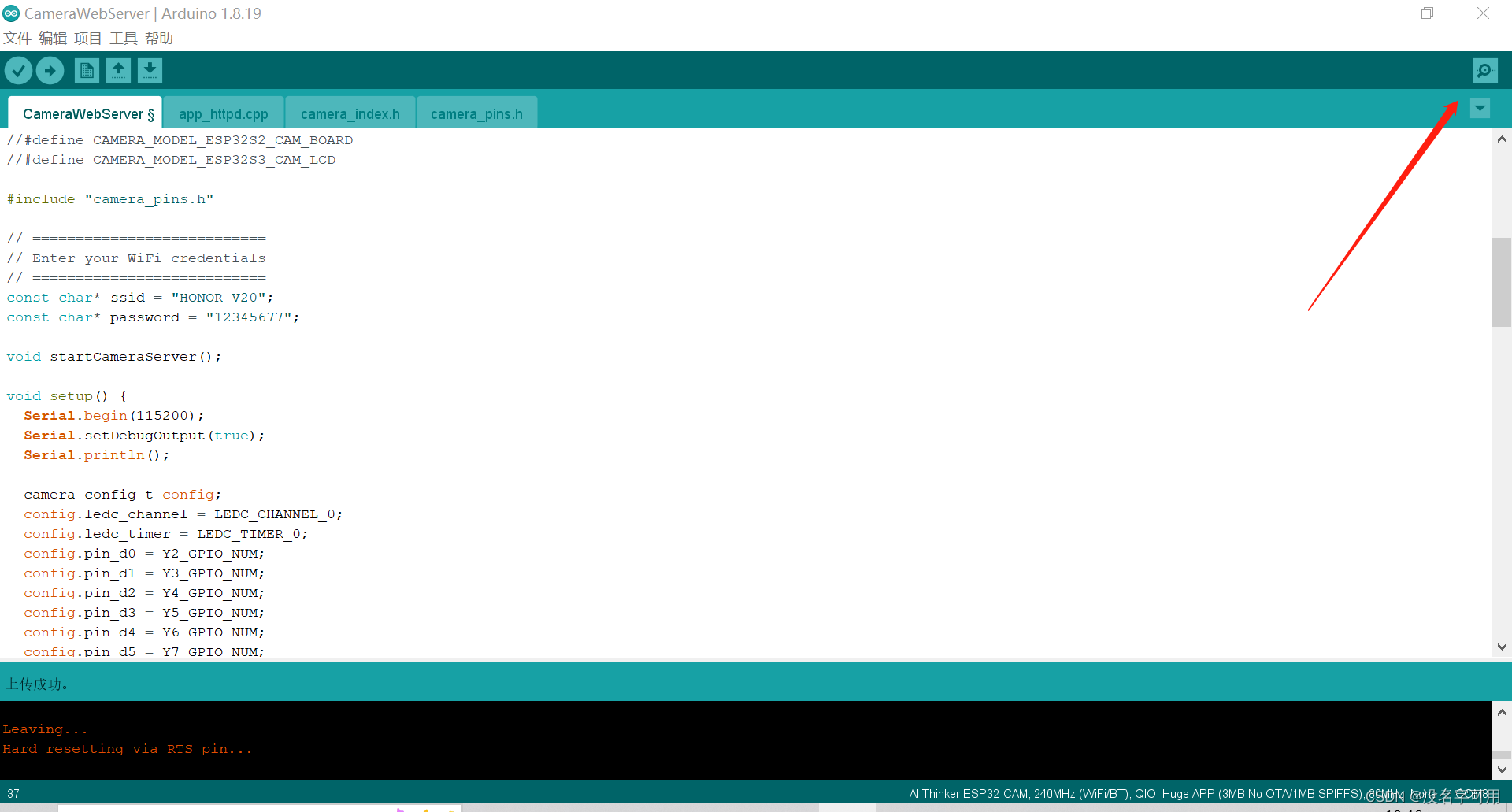
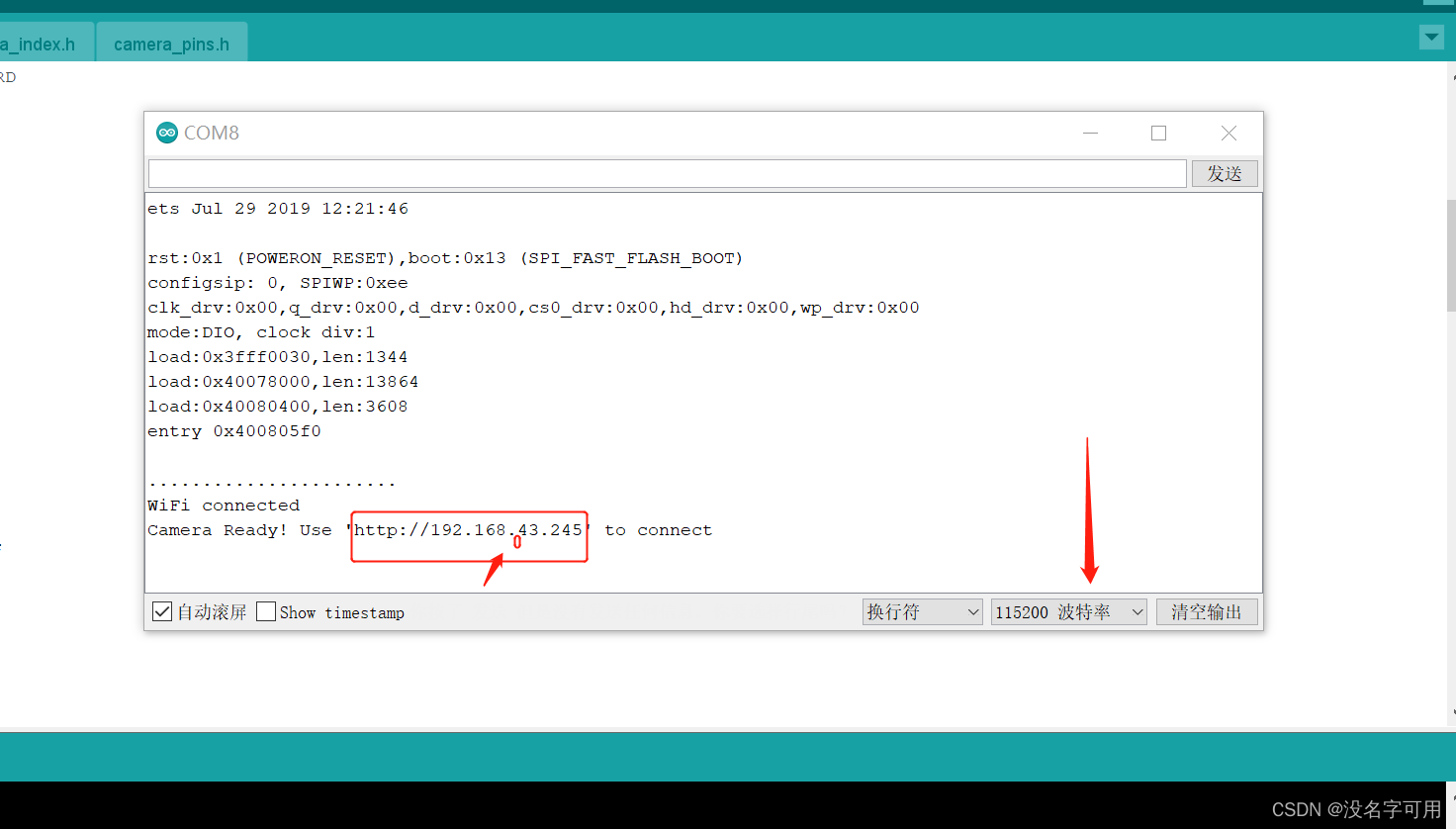
访问视频流服务器
现在,可以访问本地网络上的相机流服务器(需要在同一个局域网内)。打开浏览器,输入ESP32-CAM IP地址。按下开始流媒体按钮以开始视频流媒体,可以在左侧菜单里设置分辨率,分辨率越低,画面越流畅。
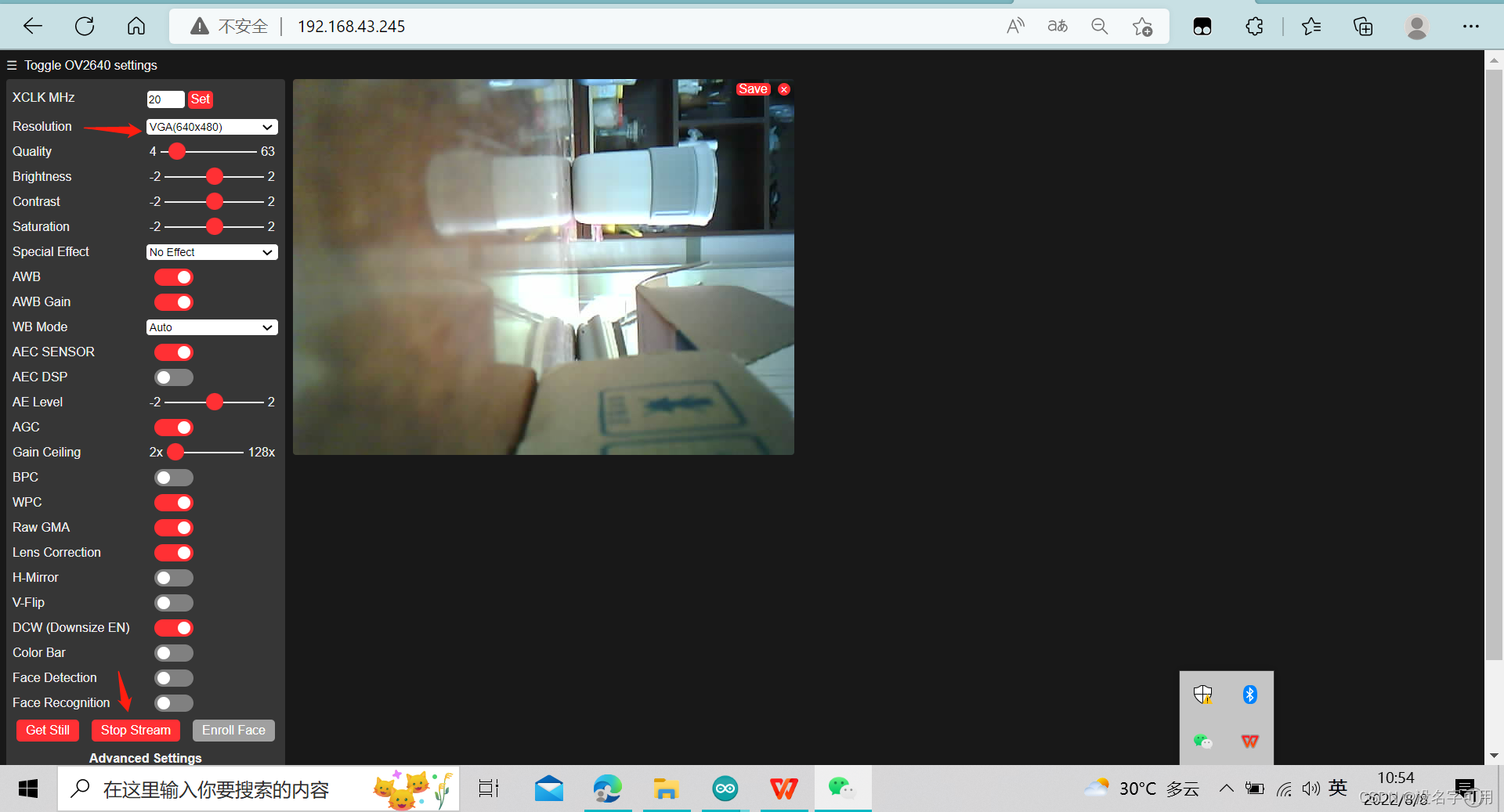
教程到此为止。